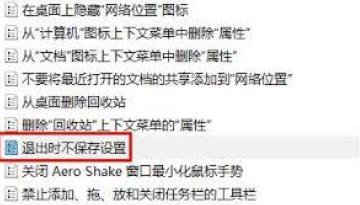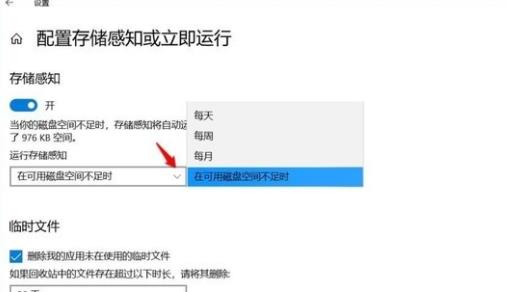电脑黑屏了但是有声音,大多数时候都是由于电脑显卡或者内存条出现问题造成的,这种状况下,用户的电脑会出现一种特殊的现象,显示器屏幕一片漆黑,但是电脑依然可以进行一些操作,比如可以听到电脑内部的声音,而不是完全没有任何反应。那么,电脑黑屏了但是有声音,该怎么办呢?
电脑黑屏了但是有声音如何解决
如果你的电脑出现了黑屏但有声音的情况,可能有几种原因导致这个问题。以下是一些建议,你可以尝试解决这个问题:
- 检查显示器连接: 确保电脑与显示器之间的连接正常。检查视频线缆是否牢固连接,并尝试重新插拔。
- 检查电源: 确保显示器和电脑都正常供电。检查电源线是否插好,并检查显示器是否开启。
- 尝试外部显示: 如果你有外部显示器,请尝试连接电脑到外部显示器上,看看是否有图像。这可以帮助你确定是电脑的问题还是显示器的问题。
- 安全模式启动: 尝试以安全模式启动电脑。在安全模式下启动时,系统会加载最基本的驱动程序,如果问题在正常启动时消失,可能是某个驱动程序或软件引起的问题。
- 更新显卡驱动程序: 确保你的显卡驱动程序是最新的版本。你可以访问显卡制造商的网站,下载并安装最新的驱动程序。
- 检查硬件故障: 有可能是硬件故障导致的问题,例如显卡、内存条等。如果你有备用的硬件组件,可以尝试替换来排除故障。
- 系统还原: 如果问题在最近的系统更改或软件安装后出现,可以考虑使用系统还原功能将系统恢复到之前的状态。
- 重装操作系统: 如果以上方法都无效,考虑备份数据并尝试重装操作系统。
如果以上方法都无法解决问题,建议联系专业技术支持或就近的电脑维修中心寻求帮助。他们可以对电脑进行更深入的诊断并提供进一步的解决方案。
一、检查电脑显卡是否有问题
电脑黑屏了但是有声音,首先要检查电脑显卡是否有问题,如果没有问题,则可以按照以下步骤来排查:
1. 确认电脑显卡是否有兼容性问题:如果更换了电脑显卡,请确保新的显卡与电脑的主板兼容,如果不兼容可能导致电脑黑屏;
2. 检查显卡驱动程序是否正常:如果电脑显卡驱动程序被破坏,则可能造成电脑黑屏但是有声音的现象;
3. 确认显卡是否过热:如果电脑显卡过热,会导致电脑黑屏,建议检查电脑散热器是否正常,如果不正常,可以尝试更换新的散热器。
二、检查电脑内存条是否有问题
如果检查电脑显卡发现没有问题,则可以排查电脑内存条是否有问题。如果电脑内存条出现问题,会导致电脑黑屏但是有声音的现象,此时可以按照以下步骤来排查:
1. 检查内存条是否松动:如果电脑内存条松动,可能会导致电脑黑屏但是有声音的现象,此时可以尝试将内存条拔出后重新安装;
2. 检查内存条是否有损坏:如果电脑内存条有损坏,可能会导致电脑黑屏但是有声音的现象,此时可以尝试更换新的内存条;
3. 检查内存条是否安装正确:如果电脑内存条安装不正确,可能会导致电脑黑屏但是有声音的现象,此时可以尝试重新安装内存条。
三、正确处理电脑黑屏但是有声音的现象
如果电脑出现黑屏但是有声音的现象,建议先检查电脑显卡和内存条是否有问题,如果没有问题,则可以尝试重新安装电脑系统,这样可以很好的解决电脑黑屏但是有声音的问题。
电脑黑屏了但是有声音,需要正确处理,才能确保电脑的正常使用。通过以上介绍,大家应该可以清楚的了解到,如何正确处理电脑黑屏但是有声音的现象,以确保电脑的正常使用。